Hasleo Disk Clone是一款硬盤遷移克隆工具,能夠幫助用戶快速完成系統(tǒng)的克隆,將系統(tǒng)存放到另一個磁盤中。軟件的克隆功能十分強(qiáng)大,不僅支持磁盤的克隆,同時用戶可能分區(qū)進(jìn)行克隆,使用方法非常簡單,有了該工具的幫助就能保護(hù)數(shù)據(jù)不會丟失。
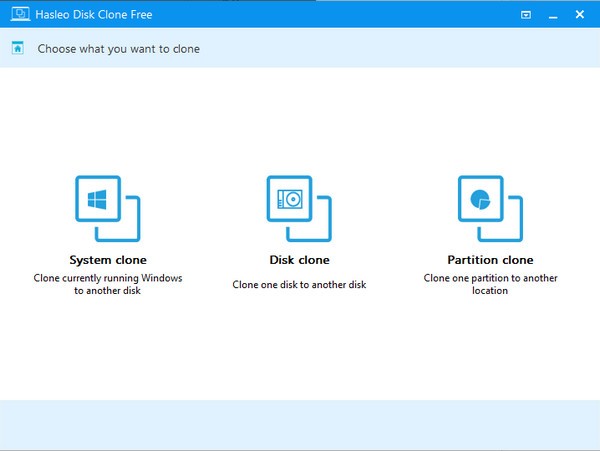
軟件功能
1、將Windows從一個磁盤遷移到另一個磁盤,而無需重新安裝Windows應(yīng)用程序。
2、將一個磁盤克隆到另一個磁盤,并使2個磁盤上的數(shù)據(jù)完全相同。
3、將分區(qū)克隆到另一個位置,而不會丟失任何數(shù)據(jù)。
4、輕松調(diào)整目標(biāo)分區(qū)的大小和位置。
5、安全有效地將磁盤升級到更大的磁盤。
6、支持的操作系統(tǒng):Windows Vista / 2008或更高版本(32/64位)。
7、與GPT和UEFI完全兼容。
使用方法
1、使用Hasleo磁盤克隆將Windows遷移到另一個磁盤的教程。
步驟1.運(yùn)行Hasleo Disk Clone,單擊“系統(tǒng)克隆”。
步驟2.Hasleo Disk Clone將自動選擇Windows系統(tǒng)遷移所需克隆的所有分區(qū),只需單擊“下一步”。
步驟3.選擇目標(biāo)磁盤,然后單擊“下一步”。
步驟4.根據(jù)需要調(diào)整分區(qū)的大小和位置,然后單擊“下一步”。警告消息告訴您所選驅(qū)動器上的所有數(shù)據(jù)將被破壞。如果目標(biāo)磁盤上沒有重要數(shù)據(jù),請單擊“是”繼續(xù)。
對齊方式:
1M(推薦):1M對齊是4K對齊的子集,按1M對齊的分區(qū)始終是4K對齊,因此它可以幫助您獲得SSD的最佳性能。在Windows Vista和更高版本的操作系統(tǒng)中,使用Windows磁盤管理創(chuàng)建的分區(qū)始終按1M字節(jié)對齊,而不管磁盤是否為SSD。
4K:確保每個目標(biāo)分區(qū)的起始扇區(qū)始終按4K字節(jié)對齊,這對于SSD的最佳性能非常重要。
圓柱體:確保每個目標(biāo)分區(qū)的起始扇區(qū)始終始于圓柱體的開頭。Windows XP和以前的操作系統(tǒng)使用此對齊方式。
無:每個目標(biāo)分區(qū)的起始扇區(qū)未對齊。
步驟5.Hasleo Disk Clone開始克隆。
2、使用Hasleo磁盤克隆將一個磁盤克隆到另一個磁盤的教程。
步驟1.運(yùn)行Hasleo磁盤克隆,單擊“磁盤克隆”。
步驟2.選擇要克隆的源磁盤,然后單擊“下一步”。
步驟3.選擇目標(biāo)磁盤,然后單擊“下一步”。
步驟4.根據(jù)需要調(diào)整分區(qū)的大小和位置,然后單擊“下一步”。警告消息告訴您所選驅(qū)動器上的所有數(shù)據(jù)將被破壞。如果目標(biāo)磁盤上沒有重要數(shù)據(jù),請單擊“是”繼續(xù)。
對齊方式:
1M(推薦):1M對齊是4K對齊的子集,按1M對齊的分區(qū)始終是4K對齊,因此它可以幫助您獲得SSD的最佳性能。在Windows Vista和更高版本的操作系統(tǒng)中,使用Windows磁盤管理創(chuàng)建的分區(qū)始終按1M字節(jié)對齊,而不管磁盤是否為SSD。
4K:確保每個目標(biāo)分區(qū)的起始扇區(qū)始終按4K字節(jié)對齊,這對于SSD的最佳性能非常重要。
圓柱體:確保每個目標(biāo)分區(qū)的起始扇區(qū)始終始于圓柱體的開頭。Windows XP和以前的操作系統(tǒng)使用此對齊方式。
無:每個目標(biāo)分區(qū)的起始扇區(qū)未對齊。
步驟5.Hasleo Disk Clone開始克隆。
標(biāo)簽: 硬盤管理
下載地址
精品推薦
-

BeTwin(拖機(jī)軟件)
詳情 -

黑雷蘋果模擬器
詳情 -

GoRuntime
詳情 -

EasyUEFI Enterprise
詳情 -

UEFITool
詳情 -

Controller Companion
詳情 -

XBOX360自制系統(tǒng)版本更新軟件
詳情 -

DX修復(fù)工具Win10增強(qiáng)版
詳情 -

舊版d3d9.dll
詳情 -

華為悅盒EC6108V9刷機(jī)包
詳情 -

WindTerm
詳情 -

Microsoft Visual C++ 2015-2022 Redistributable
詳情 -

NFC Reader Tool pro免費(fèi)版
詳情 -

華為ec6108v9c刷機(jī)固件包
詳情 -

聽云快手打印助手附卡密
詳情 -

兒童手表通用刷機(jī)工具
詳情
裝機(jī)必備軟件
























網(wǎng)友評論